Sửa lỗi cài đặt Office Mã lỗi 1603 trên Windows 11/10
Cài đặt Microsoft Office là một công việc không tốn nhiều công sức, nhưng đôi khi mọi thứ không diễn ra theo đúng kế hoạch. Khi điều này xảy ra, bạn có thể thấy, Mã lỗi: 1603(Error code: 1603) , và điều đó có ý nghĩa rất lớn. Nhưng bạn cũng đừng quá lo lắng về điều đó vì vẫn có những cách để giải quyết vấn đề này.
Mã lỗi cài đặt Office 1603
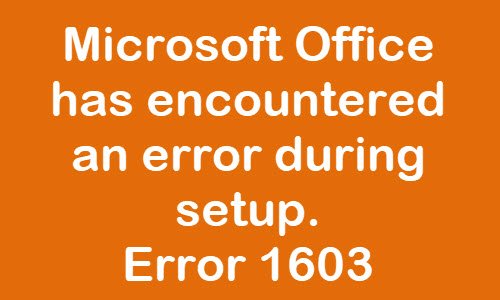
Chúng ta sẽ xem xét một số khía cạnh có thể chấm dứt vấn đề của bạn một lần và mãi mãi. Nếu một mẹo không hiệu quả, chỉ cần chuyển sang mẹo khác và thử vận may của bạn.
Hiện tại, theo đánh giá của chúng tôi, mã lỗi ở trên đôi khi có thể tự hiển thị khi bạn đang cài đặt Office trong khi có một phiên bản khác trên máy tính của bạn. Ví dụ: nếu phiên bản Microsoft Office Business đã được cài đặt, nhưng bạn đang cố gắng thêm phiên bản Home lên trên phiên bản đó.
Thông thường, đó là lỗi Windows Installer xảy ra khi:
- Windows Installer đang cố gắng cài đặt một ứng dụng đã được cài đặt trên PC của bạn.
- Thư mục mà bạn đang cố gắng cài đặt gói Windows Installer được mã hóa.
- Ổ đĩa chứa thư mục mà bạn đang cố gắng cài đặt gói Windows Installer được truy cập như một ổ đĩa thay thế.
- Tài khoản HỆ THỐNG(SYSTEM) không có quyền Kiểm soát Toàn bộ(Full Control) trên thư mục mà bạn đang cố gắng cài đặt gói Windows Installer .
Đọc(Read) : Lỗi 1603: Đã xảy ra lỗi nghiêm trọng trong quá trình cài đặt.
Microsoft Office gặp lỗi trong quá trình thiết lập
Nếu bạn nhìn vào nhật ký thiết lập, bạn sẽ thấy lỗi 1603 được đề cập. Điều này có thể xảy ra khi phiên bản đã cài đặt khác với phiên bản bạn đang cố gắng nâng cấp lên. Hoặc nó có thể là một vấn đề về quyền. Các đề xuất chúng tôi phải đưa ra là:
- Khởi động lại hệ thống của bạn và thử
- Chạy nâng cấp với tư cách quản trị viên
- Kiểm tra xem phiên bản tương tự đã được cài đặt chưa
- Cách cài đặt lại tệp
Hãy để chúng tôi nói về cách khắc phục lỗi này từ một quan điểm chi tiết hơn.
1] Khởi động lại hệ thống của bạn và thử
Khởi động lại(Reboot) hệ thống của bạn và thử một lần và xem nó có hoạt động ngay bây giờ không.
2] Chạy nâng cấp với tư cách quản trị viên
Bước đầu tiên cần thực hiện trong tình huống này là chạy nâng cấp với tư cách quản trị viên. Bấm chuột phải vào tệp cài đặt, sau đó chọn, Chạy(Run) với tư cách quản trị viên.
3] Kiểm tra(Check) xem phiên bản tương tự đã được cài đặt chưa

Điều hướng(Navigate) qua hệ thống của bạn để đảm bảo rằng ứng dụng chưa được cài đặt. Nếu đúng như vậy, hãy gỡ cài đặt và cài đặt lại.
Chúng ta có thể thực hiện việc này bằng cách mở ứng dụng Cài đặt(Settings) bằng cách nhấp vào Windows key + I , sau đó chọn System > Apps > Apps & features .
Tìm ứng dụng Office từ danh sách. Chọn nó, sau đó nhấp vào Gỡ cài(Uninstall) đặt để xóa nó khỏi máy tính của bạn. Bạn thường nhận được lỗi này khi bạn đã cài đặt một phiên bản Office khác .
Trên Windows 10 , Cài đặt(Settings) trông như thế này-
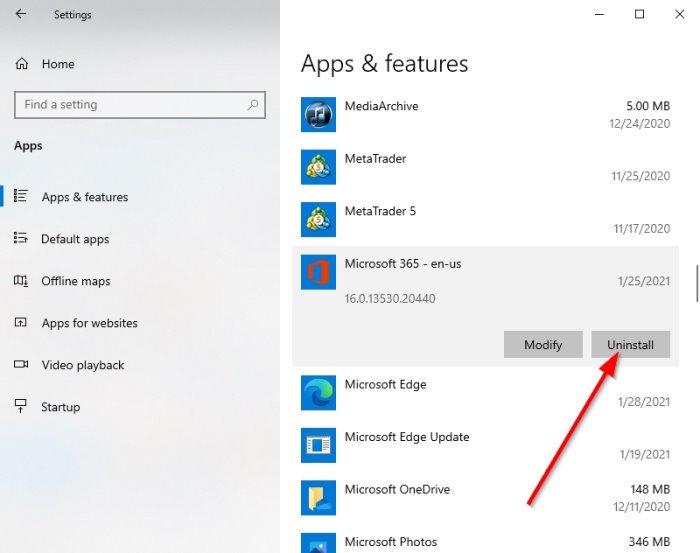
Khắc phục(FIX) : Lỗi trình cài đặt Windows 1619.(Windows Installer Error 1619.)
4] Cách cài đặt lại tệp
Trước khi thực hiện quá trình cài đặt lại, vui lòng thực hiện như sau:
- Cài đặt gói vào một thư mục không được mã hóa:(Install the package to a folder that is not encrypted:) Chỉ sử dụng phương pháp này nếu thư mục bạn đang cài đặt chương trình được mã hóa.
- Cài đặt gói vào ổ đĩa không được truy cập làm ổ đĩa thay thế:(Install the package to a drive that is not accessed as a substitute drive:) Sử dụng phương pháp này nếu ổ đĩa bạn đang sử dụng được truy cập làm ổ đĩa thay thế.
- Cấp quyền Toàn quyền kiểm soát cho tài khoản HỆ THỐNG:(Grant Full Control permissions to the SYSTEM account:) Nếu tài khoản hệ thống không có quyền Kiểm soát Toàn bộ trên thư mục(have Full Control permissions on the folder) bạn đang cài đặt phần mềm, hãy sử dụng phương pháp này.
Khi bạn hoàn tất, hãy thử cài đặt lại ứng dụng.
Related posts
Fix Error Code 0x80070017 Trong Installation, Update, System Restore
Fix Error Code 30038-28 Khi cập nhật Office
Fix Microsoft Office Error Code 0x426-0x0
Fix Office Error Code 30045-29, có gì đó không ổn
Fix Office Activation Error Code 0xC004F074
Fix Hulu Error Code P-TS207 or P-EDU125
Windows 10 Setup Error code 0x80070006
Fix Error Code 0x8007007E trên Windows 11/10 - Cập nhật, Outlook or Printer
Fix Error Code 19, Windows không thể khởi động hardware device này
Fix Error Code 664640 Trong Call của Duty Modern Warfare or Warzone game
Fix OneDrive Error Code 0x80010007
Fix Xbox Error Code 0x800704CF
Fix Windows Update Error Code 8024A000
Fix Remote Desktop Error Code 0x204 trên Windows 10
Microsoft Support and Recovery Assistant - Fix Office & các vấn đề khác
Fix Windows Update Error Code 0x8007025D-0x2000C
Fix VALORANT Error Code 1 và 12 trên Windows PC
Fix Windows Server Update Services Error Code 0x80072EE6
Cách Fix OneDrive Error Code 0x8004de25 hoặc 0x8004DE85
Fix Amazon Prime Error Code 9068 hoặc 5004
